Introduction
Il existe un tutoriel très complet sur le site de Atlassian qui décrit les différentes possibilités pour installer Git sur son ordinateur et ce, pour les différents systèmes d’exploitation. Le but de ce chapitre n’est donc pas de reprendre l’ensemble des informations du tutoriel d’Atlassian mais d’apporter des précisions.
Le tutoriel d’Atlassian est donc à lire en préambule pour le système d’exploitation qui vous concerne.
Sous Windows
Lien tutoriel : https://www.atlassian.com/fr/git/tutorials/install-git#windows.
La meilleure solution sous Windows est d’installer le logiciel « Git for Windows » disponible sur le site https://gitforwindows.org/. Il suffit de télécharger la dernière version disponible et de lancer l’exécutable d’installation. Pour la version 2.25.0 la séquence des fenêtres de configuration est un peu longue et parfois un peu obscure. Elle est rappelée et expliquée ci-dessous :
En premier lieu il faut choisir les composants à installer. Le Bash est essentiel, le GUI est inutile (à mon avis) et peut être avantageusement remplacé par un autre GUI comme expliqué dans l’article Installation et configuration d’un GUI : SourceTree. On peut donc le décocher.
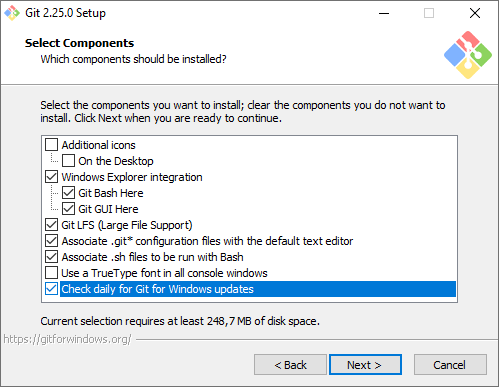
On choisit ensuite son éditeur par défaut, qui servira pour saisir les messages de commits, ici Notepad++.
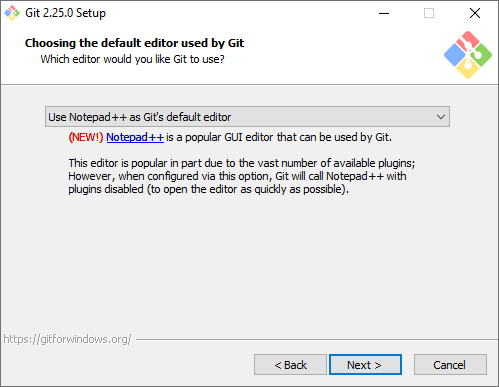
Le troisième étape est cruciale. Si on ne veut jamais utiliser autre chose que le Git Bash qui va être installé (c’est-à-dire l’invite de commande) on peut cocher le premier choix. Si on veut utiliser un GUI comme SourceTree alors il faut cocher le deuxième choix (comme sur l’image) et « Git for Windows » s’occupe seul de créer le bon environnement pour cela. En général, il n’y a pas lieu de faire un autre choix.

L’étape 4 est aussi délicate. Si vous cochez le premier choix il vous faudra... je ne sais plus quoi mais c’est chiant !!!.
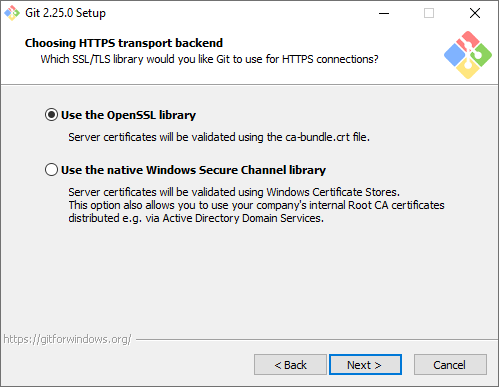
Pour l’étape 5 le premier choix est recommandé (lire l’explication).
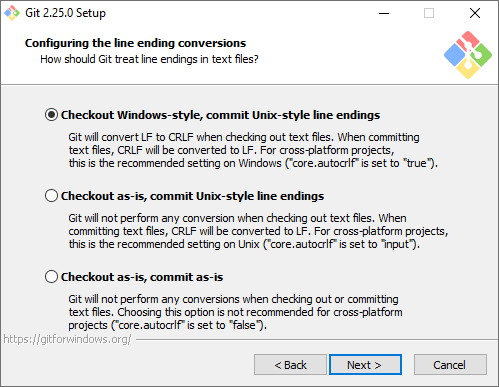
Il reste encore 3 étapes qu’il suffit de valider en laissant le choix par défaut et le processus de configuration se termine. Une fois l’installation complète terminée vous disposez d’un Git utilisable avec votre une ligne de commande Bash et éventuellement d’un GUI minimal.
Le menu contextuel de l’explorateur s’est enrichi d’un item « Git Bash Here » qui permet d’ouvrir une fenêtre Bash dans le répertoire choisi ce qui est bien pratique.
Sous Mac OS
Lien tutoriel : https://www.atlassian.com/fr/git/tutorials/install-git#mac-os-x.
Plusieurs possibilités s’offrent à vous :
- Xcode ou uniquement ses outils ligne de commande ;
- le logiciel « Git for Mac » à l’instar de Windows ;
- avec Homebrew ;
- ou avec MacPorts.
Si vous avez installé Xcode ou ses outils CLI vous pouvez utiliser Git nativement, l’environnement ayant été mis au point. Git est installé dans /usr/bin et inclut dans le PATH par défaut.
La commande git --version permet de consulter la version Git installée et on reconnait le fork de Apple grâce à une indication entre parenthèses.
Sinon, l’autre solution est à l’instar de Windows, d’installer « Git for Mac » que l’on peut trouver à l’adresse https://sourceforge.net/projects/gi.... Ce logiciel installe Git dans /usr/local/git et des liens symboliques sont créés dans /usr/local/bin. Pour utiliser cette installation de Git il faut donc rajouter le dossier /usr/local/bin dans le PATH.
Il est possible de concilier ces deux installations et de passer de l’une à l’autre en ajoutant ou supprimant le dossier /usr/local/bin du PATH. Cela peut être nécessaire si on veut faire du Git-SVN qui n’est plus embarqué dans « Git for Mac ».
Sous *NIX
Lien tutoriel : https://www.atlassian.com/fr/git/tutorials/install-git#linux.